- Microsoft Edge PDF Readerは、Windows10でPDFを開くためのデフォルトのアプリです。
- Firefoxでは、ダウンロードしたPDFをデフォルトの(システム)PDFビューアで開くことができるようになりました。
- 私たちをチェックしてください PDFファイル PDFドキュメントのトラブルシューティングに関するヒントとガイドのセクション。
- 最新のMozillaFirefoxのニュースとアップデートに追いつくには、 Firefox ページ。
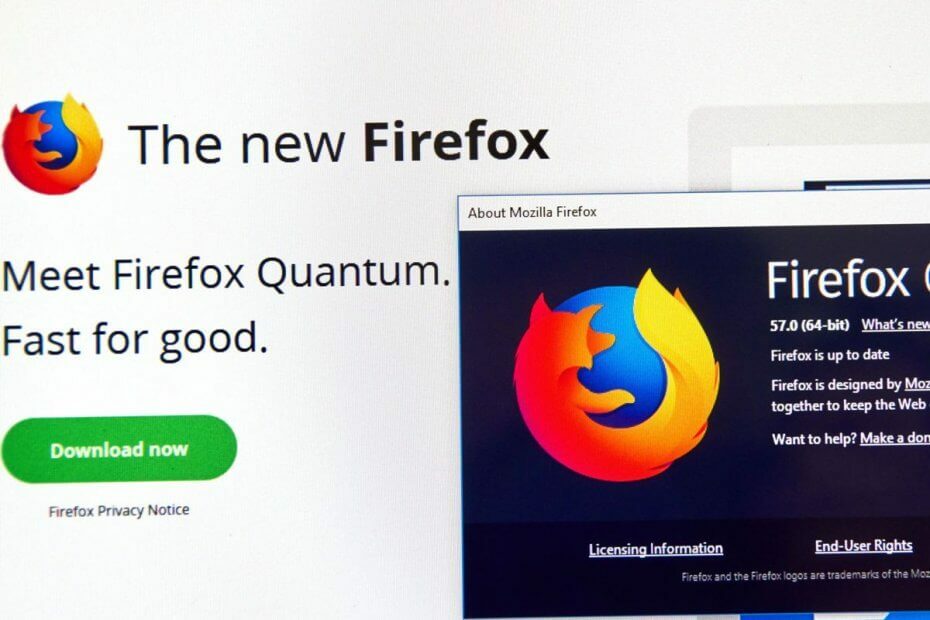
あなたはより良いブラウザに値する! 毎日3億5000万人がOperaを使用しています。これは、さまざまな組み込みパッケージ、強化されたリソース消費、優れたデザインを備えた本格的なナビゲーションエクスペリエンスです。Operaでできることは次のとおりです。
- 簡単な移行:Operaアシスタントを使用して、わずか数ステップで既存のFirefoxデータを転送します
- リソース使用量の最適化:RAMメモリはFirefoxよりも効率的に使用されます
- プライバシーの強化:無料で無制限のVPN統合
- 広告なし:組み込みの広告ブロッカーはページの読み込みを高速化し、データマイニングから保護します
- Operaをダウンロード
ご存知かもしれませんが、Microsoft Edge PDF Readerは、でPDFを開くためのデフォルトのアプリです。 ウインドウズ10. そうするとき Firefox システムビューアでドキュメントを開くことができます。その目的でEdgeを使用できる場合があります。
Edge PDFReaderを使用してFirefoxのダウンロードしたPDFを開く
あなたが必要とした時代は終わりました アクロバットリーダー PDFを開きます。 組み込みのPDFリーダーを提供するChrome、Edge、Firefoxなどの一般的なブラウザを使用すると、インストールやインストールの問題に対処する必要がなくなります。 AcrobatReaderのトラブルシューティング.
ただし、各ブラウザのPDFリーダーには、独自の機能、欠点、および長所があります。 まあ、の人々として Techdows 最近発見されたFirefoxは、Chromeに参加して使用できるようになりました システムビューアで開く または 常にシステムビューアで開く ダウンロードしたPDFを読む。
このアップデートを確認するには、FirefoxでCtrl + Jを押して、ブラウザを使用してダウンロードしたPDFにアクセスします。 PDFを右クリックすると、表示されるコンテキストメニューにPDFを表示するための新しいオプションが含まれます。
- システムビューアで開く:このオプションを使用すると、デフォルトのPDFリーダーでドキュメントを1回だけ開くことができます。
- 常にシステムビューアで開く:このオプションを使用すると、デフォルトのアプリで常にPDFを表示できます。 したがって、ダウンロードしたPDFをクリックすると、常にすぐに開きます。
もちろん、デフォルトのPDFビューアを代わりに別のアプリに設定することもできます マイクロソフトエッジ WindowsのPDFリーダー。 その場合、選択した他のアプリは、いずれかを選択するとPDFドキュメントを起動します。 システムで開く Firefoxのオプション。
Edge PDF Reader自体は、PDFを読むときに単語や文を強調表示する機能など、最近新しい機能拡張を受け取りました。 Edge PDF読み取りツールの使用方法をもう理解しましたか? これを試して ガイド 私たちはあなたのために準備しました!
その間、FirefoxでダウンロードしたPDFを表示するための新しいオプションについての考えを共有するために、以下のコメントセクションにメッセージを残すことができます。
 まだ問題がありますか?このツールでそれらを修正します:
まだ問題がありますか?このツールでそれらを修正します:
- このPC修復ツールをダウンロードする TrustPilot.comで素晴らしいと評価されました (ダウンロードはこのページから始まります)。
- クリック スキャン開始 PCの問題を引き起こしている可能性のあるWindowsの問題を見つけるため。
- クリック 全て直す 特許技術の問題を修正する (読者限定割引)。
Restoroはによってダウンロードされました 0 今月の読者。


